Linux系统里,程序偶尔会变得无反应,或者需要强制关闭。遇到这种情况,了解如何强制结束程序运行就变得很重要。这样做不仅能解决程序卡住的问题,还能帮助合理利用系统资源。以下将详细阐述相关技巧和知识。
查看程序进程
要知道目标程序的进程编号是首要步骤。通过执行ps命令linux强制杀死程序,可以一目了然地看到正在运行的进程列表。比如输入ps -ef,就能详尽地看到每个进程的详细信息。在这些信息中,我们要关注的是PID,也就是进程标识码。还有一个强大的工具pgrep,它能根据程序名称直接查找进程编号,这样就能迅速找到目标进程linux强制杀死程序,这在寻找特定程序的进程时特别有用。
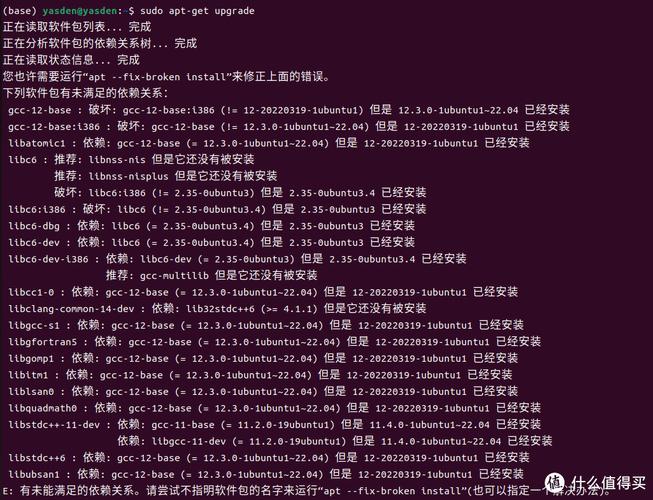
只有确定了进程号,才能执行强制结束进程的操作。若无法找到确切的进程号而随意操作,可能会错误地终止其他关键程序。
使用kill命令
最基本的结束程序的方法是使用kill命令。此命令会向特定进程发送一个信号,通常是TERM信号,以提示该进程进行平稳退出。例如,输入kill 123linux虚拟主机,这里的123代表之前查询到的进程编号。然而,某些程序可能不会对这一信号作出反应,特别是在程序出现故障时。

此时可尝试运用kill -9命令强制终止进程。此法较为激进美国linux主机,跳过了进程内部对关闭信号的常规处理流程。然而,它可能引发数据丢失或文件系统紊乱等问题,因此不推荐随意使用。除非确信程序已无可救药,且不会对其他关键服务造成影响。
pkill命令用起来比kill命令更方便。它能够根据程序名称直接终止进程,无需查找进程编号。比如,若有个叫test的程序没有响应,我们就可以直接输入pkill test来结束它。但使用这个命令时需谨慎,因为如果存在多个同名程序同时运行,pkill命令会一并关闭它们。
pkill命令同样具备发送各类信号的功能,与kill命令相似。用户可根据需要挑选合适的信号,以降低对系统其他部分的干扰。然而,在使用时仍需保持谨慎,特别是在程序众多且环境复杂的系统中。
xkill工具
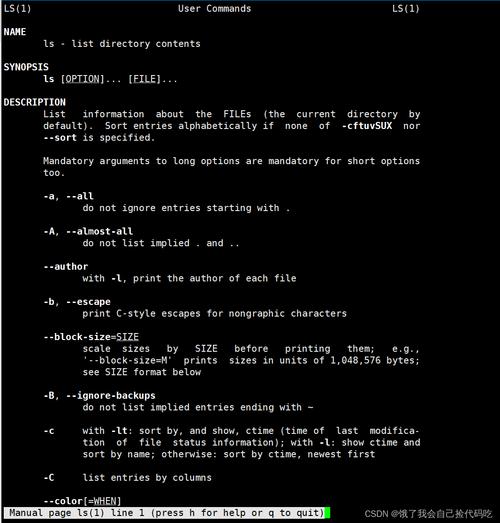
xkill是一款简单易操作的图形界面工具。它在X-Window系统中扮演着重要角色。当你在系统图形界面遇到某个程序窗口停滞不前时,可以立即执行xkill命令。此时,鼠标光标将变为一个特定图标,随后我们只需点击那个停滞的程序窗口,便能迅速结束该程序所对应的进程。
这种做法看似简便,却仅限于图形界面拥有窗口的程序使用。对于那些没有图形界面或是在后台运行的应用,这种方法就失去了效力。而且,并非所有的Linux版本都默认配备了这项工具。
killall命令
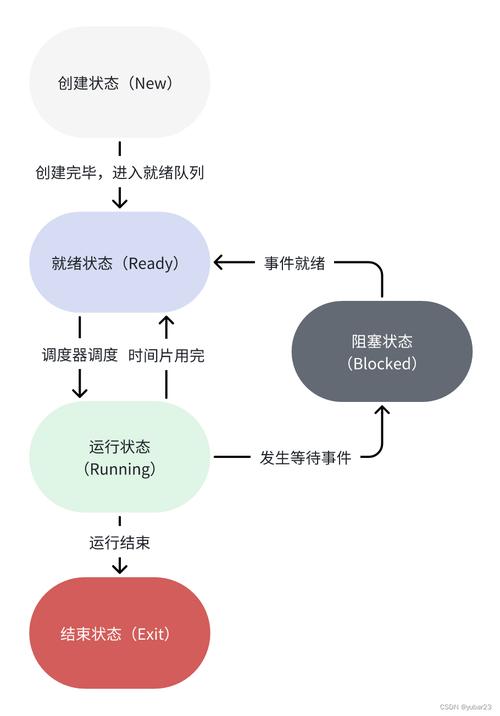
killall命令与pkill功能相近,同样是通过程序名称来结束进程。但它会向所有同名进程发送指令。假如存在多个运行中的同名程序,执行killall test将会关闭所有这些程序。使用此命令需格外谨慎,特别是在系统关键进程同名时,误操作可能导致系统问题。
在执行该指令前,务必对相关数据进行备份并详查,确认在测试环境中的安全性,方可将其应用于生产环境。
资源回收问题
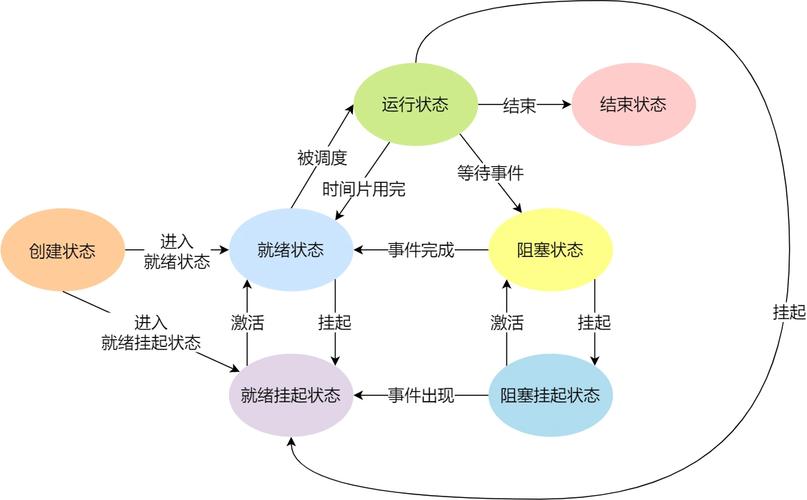
程序一旦被强制终止,其占用的系统资源并不会马上得到释放。可能会有部分内存资源未被释放,若不及时处理这些占用资源,不仅会造成资源浪费,还可能干扰其他程序的正常运行。
使用命令sync可以强制更新文件系统缓存,以此保证数据被成功写入硬盘。此外,通过交换空间管理工具,可以检查进程所使用的交换空间是否已释放。若未释放,则需手动进行释放操作,以恢复系统资源至正常水平。
大家是否曾遇到这种情况:程序被强制关闭后,系统又出现了别的异常问题?欢迎各位在评论区发表意见,同时也希望大家能点赞并转发这篇文章。
